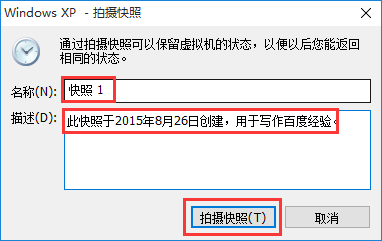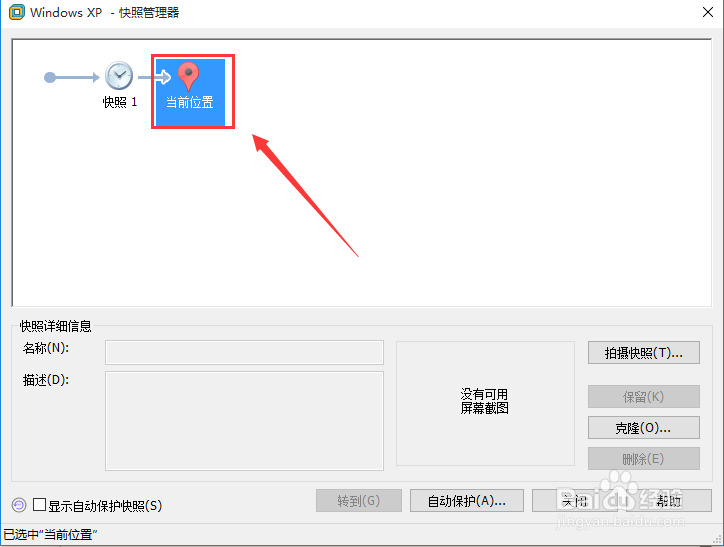1、建立一个或多个快照。首先,打开VMware虚拟机,在“我的计算机”那栏中选中要建立快照的虚拟机,然后敫嘹萦钻右击,在弹出的菜单中,选择“快照(N)”,点击“拍摄快照(T)...”。或者,你也可以直接点击工具栏上创建快照的小图标,见下面图2。
2、在弹出来的“拍摄快照”窗口中,给快照起个名称(默认的都是快照1、快照2...快照n犬匮渝扮),在“描述”文本域中可以简单的描桢郓羼抱述下,此快照建立的时间、缘由等等信息,方便以后还原时,方便回忆,知道还原哪个快照。点击“拍摄快照(T)”按钮。
3、点击“拍摄快照(T)”过后,回到主界面,选中建立快照的虚拟机,右击选中“快照”,这次在显示的下拉框中,选择“快照管理器(M)”。或者,也可以直接点击工具栏上的“快照管理器”小图标。
4、进入“快照管理器”窗口,在当前位置图标前面,还有个快照1的小图标,这说明我们已经建立好了一个快照。
5、点击“快照1”,可以看到“快照1”建立的时间,以及当时建立时,你给快照起的名称,还有当时写的基本的描述信息。
6、VMware是支持建立多级快照的,你可以向建立快照1一样再建立一个快照,你也可以直接在“快照管理器”右侧,直接点击“拍摄快照(T)”。然后建立新的快照。这里我建立了快照2。
7、下面我们来看看如何恢复快照。在“快照管理器”窗口中,点击选择你需要恢复到那个点的快照,然后点击“快照管理器”中间下方的“转到(G)”按钮。
8、然后弹出一个警告框,提示“恢复此快照后,当前状态将丢失。”,点击“是(Y)”即可。然后在“快照管理器”窗口中会看到”当前位置“小图标是连在快照1图标后面的。可见虚拟机已经恢复到快照1的状态。
9、下面我们来看看如何删除快照。在”快照管理器“窗口中,选择要删除的快照,带年纪右下角的”删除(E)“按钮。
10、在出现的提示”确实要删除快照“窗口中,点击”是(Y)“按钮,会发现”快照管理器“窗口中选中要删除的快照已经被删除了。到这里快照的建立、恢复、删除都完成了。